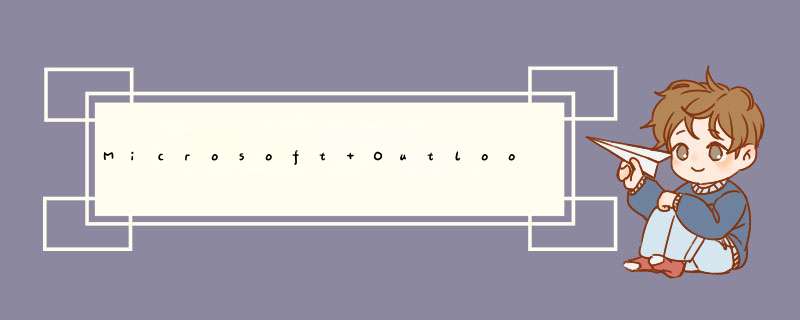
规则,允许您自动的移动、标记,和相应电子邮件信息。 可以使用规则播放声音、将邮件移至文件夹或显示新邮件通知。
要创建最简单和最常见规则是一个可以将项目来自特定发件人或在主题行中的某些关键单词移到另一个文件夹。 可以直接从已收到消息中创建此规则。
根据邮件创建规则,右键单击现有邮件,然后选择「规则」-「创建规则...」。
选择一个条件,然后根据该条件选择要对该邮件执行的 *** 作。要将含有某个标题的邮件移动到特定文件夹,选择「主题」包含条件,选择「移至文件夹」,选择一个文件夹或单击「新建」一个文件夹,然后选择「确定」。
不再需要某个规则时可将其删除,点击 Outlook,选择「偏好设置」。
在「Outlook 偏好设置」面板中选择「规则」。
在「规则」对话框中选择电子邮件账号,选择要删除的规则,按 Delete 键。
会d出「是否确实要删除选定的规则」提示窗口,选择「删除」。
以上就是在 Microsoft Outlook 中设置规则的方法。
outlook设置邮件分类步骤如下
1、打开进入软件,进入工具栏上的“开始”选项卡。
2、在“移动”中选择“规则”打开“管理规则和通知”。
3、点击“新建规则”来创建规则。
4、打开规则向导窗口,第一步选择模板,选择第一项“将某人发来的邮件移至文件夹”就是我们需要的。
5、第二步编辑规则,通过点击链接分别选择发件人与文件夹。
6、点击“个人或公用组”,d出通讯录窗口,选择要归档的人员也可以直接手动输入邮箱地址。
7、点击“指定”选择要放入的文件夹,如果还没有可以直接新建。
8、一直下一步,直到完成即完成规则创建,这样outlook设置邮件分类就完成了。
欢迎分享,转载请注明来源:内存溢出

 微信扫一扫
微信扫一扫
 支付宝扫一扫
支付宝扫一扫
评论列表(0条)